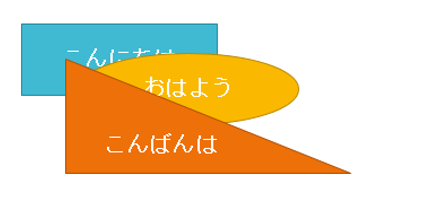皆さま、こんにちは。ホンヤク社の成田です。
新年度がはじまって約2週間ですが、皆さまいかがお過ごしでしょうか。
本日は、Microsoft PowerPointの配置機能についてご紹介します。PowerPointでは図形やテキストボックスを扱うことが多く、上書きでの翻訳やチェックのときに位置がずれてしまうことなどがあります。手作業で整列などをし直すことももちろん可能ですが、自動で処理する機能が備わっています。
たとえば、下図のように複数の図形を整列したい場合は、対象のオブジェクトをすべて選択した上で、[図形の書式] タブの [配置] から [配置] をクリックします。プルダウンで整列の種類が表示されますので、「左」「左右中央」「右」「上」「上下中央」「下」のどこを基準としてそろえたいかをお選びください。
※画面はMicrosoft 365のPowerPoint(2025年4月現在)です。
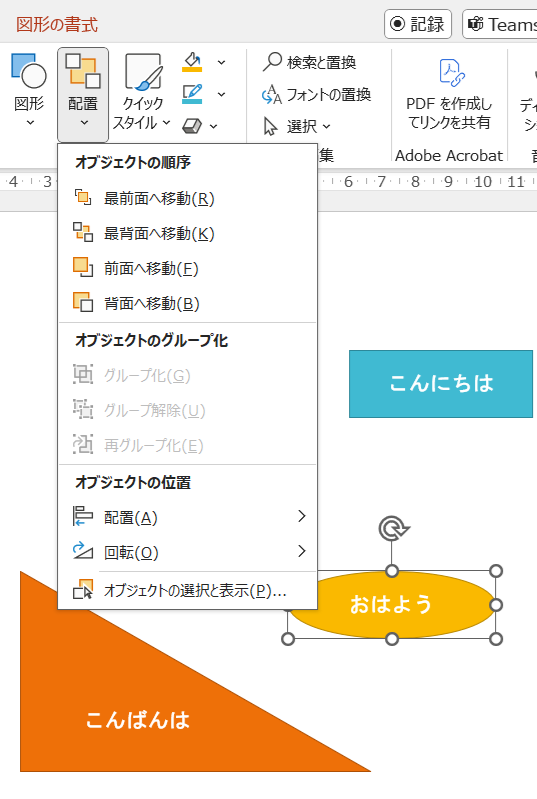
また、「左右に整列」「上下に整列」は、左右あるいは上下に等間隔に整列できます。並んでいるテキストボックスを翻訳した後にテキストボリュームによって配置が乱れたときなどに活用できます。
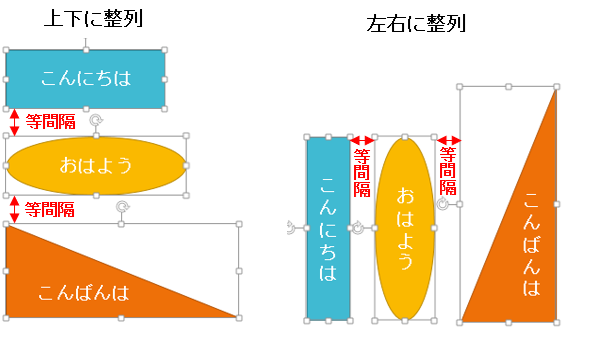
いかがでしたでしょうか? 配置機能を使用してそろえたり整列したりするやり方がおわかりいただけたかと思います。
なお、下図のように原文で図形が重なり合った場合では、テキストをすべて表示するには位置をずらすしかないのですが、納品時に元に戻すことが必要となります。このような場合の対処法について次回お話ししたいと思います。